Microsoft Word atau Microsoft Office Word adalah perangkat lunak pengolah kata (word processor) andalan Microsoft. Pertama diterbitkan pada 1983 dengan nama Multi-Tool Word untuk Xenix, versi-versi lain kemudian dikembangkan untuk berbagai sistem operasi, misalnya DOS (1983), Apple Macintosh (1984), SCO UNIX, OS/2, dan Microsoft Windows (1989). Setelah menjadi bagian dari Microsoft Office System 2003 dan 2007 diberi nama Microsoft Office Word.
Kita semua Pasti sudah pernah menggunakan Microsoft Word. Nah sekarang bagaimana cara agar orang lain tidak bisa mengakses/ membuka dokumen-dokumen kita, apalagi jika Anda bekerja di sebuah perusahaan/ kantor, Anda pastinya memiliki data rahasia tertentu yang tersimpan dalam dokumen anda yang tidak boleh diakses oleh orang lain tanpa persetujuan anda.
Untuk menghadapi situasi seperti ini kata Microsoft 2007 terintegrasi fitur keamanan di Microsoft word sehingga Anda dapat melindungi file Anda dengan kata sandi.
Untuk membuat dokumen Anda terproteksi, Silahkan ikuti langkah sederhana ini :
- Buka Microsoft Office, silahkan bekerja seperti biasa, atau jika file anda sudah ada silahkan buka.
- Sekrang Klik Logo Microsoft Office di sudut kiri atas jendela word anda.
- Pilih Save As, dan akan terbuka sebuah jendela baru, isikan nama file anda pada bagian file name, Klik Tools di bagian bawah jendela, pilih General Options .
- Sekarang Anda akan memiliki dua pilihan yaitu Password to Open " akan meminta password setiap kali dokumen dibuka" dan Password To Modify "akan meminta password setiap kali seseorang mencoba untuk memodifikasi/ mengubah isi dokumen anda".
- Anda dapat memilih salah satu atau kedua pilihan tersebut. Isikan password anda.
kemudian klik OK, isikan kembali password anda tadi pada jendela confirmasi.
- Selanjutnya klik OK, Pilih Save.
- Sekarang keluar dari dokumen anda, dan coba buka kembali dokumen anda tadi yang sudah terproteksi dengan password. Lihat hasilnya
Semoga artikel diatas bermanfaat, jika ada yang kurang di mengerti silahkan bertanya pada kolom komentar di bawah ini
Rekomendasi untuk anda : Bagaimana Cara mengunci komputer dengan USB Flasdisk

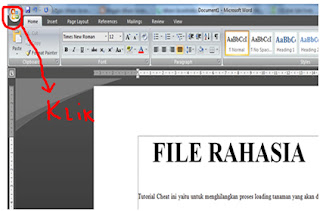
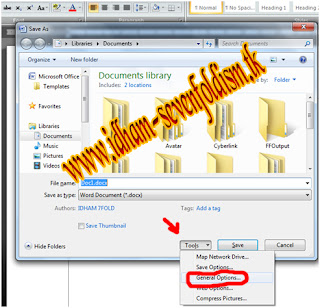



2 komentar
Siiiiiip mas bro. sangat bermanfaat bagi kita sebagai guru yang punya file rahasia. semoga barokah dunia akhirat
ReplySama2...
ReplyPost a Comment
Silahkan beri komentar/respon/pertanyaan anda mengenai artikel saya di atas, namun tolong gunakan bahasa yang sopan.
Demi kenyamanan anda, komentar Auto approve dan tanpa captcha, tapi Ingat No spam.
Mohon Maaf apabila ada komentar yang belum saya tanggapi karena saya tidak online 24 Jam. Terima kasih.